كيفية إزالة العلامة المائية Getty Images على جهاز الكمبيوتر/الهاتف المحمول/عبر الإنترنت
فيما يلي 3 خطوات تفصيلية لإزالة العلامة المائية Getty Images على الكمبيوتر/الهاتف المحمول/عبر الإنترنت:
- AnyRec Free Watermark Remover عبر الإنترنت:انقر فوق "تحميل الصور" > اختر ملفات JPG/PNG/BMP/TIFF > حدد أداة الإزالة من "مضلع" أو "لاسو" > "إزالة" > "حفظ".
- محل تصوير على أنظمة Windows/Mac: انقر فوق "فتح" > "أداة العصا السحرية" > قم بتمييز العلامة المائية > انقر فوق "تحديد" > "تعديل" > "توسيع"؛ انتقل إلى قائمة "تحرير" > "التعبئة المدركة للمحتوى" > "حفظ".
- تطبيق بيك لاب لأجهزة Android/iPhone: قم بتحميل صور Getty > "مجموعة الأدوات" > "أداة التحديد" > حدد المنطقة التي تريد إزالتها > "مسح".
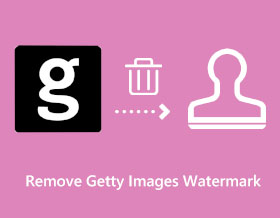
عندما تجد لقطات الصورة المناسبة من Getty للفيديو أو العرض التقديمي أو المشاريع الأخرى، فإن العلامة المائية الموجودة عليها تكون مزعجة حقًا. لذا، كيف يمكنك إزالة العلامة المائية لصور Getty؟ بدون الحساب الاحترافي المدفوع، لا يمكنك استخدام جميع المواد الموجودة في هذا الموقع الشهير والأكبر بحرية لتخزين الصور والصور الفوتوغرافية والموسيقى ومقاطع الفيديو. للحفاظ على مشروع أنيق، يمكنك التعرف على 3 طرق فعالة لإزالة العلامة المائية Getty Images على أنظمة التشغيل Windows وMac وAndroid وiPhone وعبر الإنترنت.
قائمة الدليل
أسهل طريقة لإزالة العلامة المائية Getty Images عبر الإنترنت Photoshop لإزالة العلامة المائية Getty Images على نظامي التشغيل Windows/Mac كيفية إزالة العلامة المائية Getty Images على Android/iPhone الأسئلة الشائعة حول إزالة العلامة المائية لـ Getty Imageأسهل طريقة لإزالة العلامة المائية Getty Images عبر الإنترنت
أسهل طريقة لإزالة علامة Getty Images المائية هي باستخدام AnyRec Free Watermark Remover عبر الإنترنت. يحتوي مزيل العلامات المائية المستند إلى الويب على خوارزمية متقدمة تعتمد على الذكاء الاصطناعي تساعد على حذف الأجزاء غير المرغوب فيها من الصورة دون قطع واضح. يوفر أدوات إزالة متنوعة مثل Polygonal وBrush وLasso لتسليط الضوء على الشعارات والتواريخ والعلامات المائية الأخرى وإزالتها. البرنامج سهل الاستخدام حيث أن ميزاته موضوعة في مكانها المناسب على الواجهة، حيث يمكن للمبتدئين التنقل فيه دون عناء. قم بزيارته لتحرير الصور بشكل غير محدود الآن.
سمات:
◆ قم بإزالة العلامة المائية Getty Images تلقائيًا دون تشويه جودة الصورة.
◆ دعم تنسيقات ملفات الصور القياسية مثل JPEG و PNG و BMP و TIFF و GIF والمزيد.
◆ أعداد غير محدودة من ملفات التحميل مع عدم وجود حد أقصى لحجم ملف الصورة.
◆ لا حاجة لتنزيل مشغل أو حساب تسجيل للاستفادة الكاملة من البرنامج.
الخطوة 1.انتقل إلى الموقع الرسمي لـ AnyRec Free Watermark Remover عبر الإنترنت. انقر فوق الزر "تحميل الصور" واستعرض الصورة التي تحتوي على العلامة المائية Getty Images في المجلد الخاص بك. انقر فوق الزر "فتح" لتأكيد اختيارك.
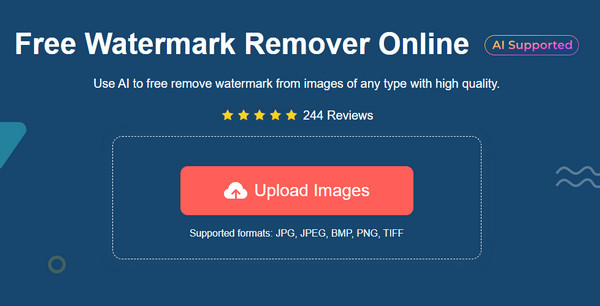
الخطوة 2.بعد التحميل الناجح، اختر خيار المزيل من الجزء العلوي من النافذة. يمكنك النقر فوق الزر "Polygonal" للتمييز المثير، أو الزر "Lasso" للشكل الدائري، أو الزر "Brush" لإجراء إزالة خالية من الهموم. يمكنك أيضًا ضبط حجم الفرشاة أو إزالة التمييز الزائد عن طريق النقر فوق الزر "مسح".
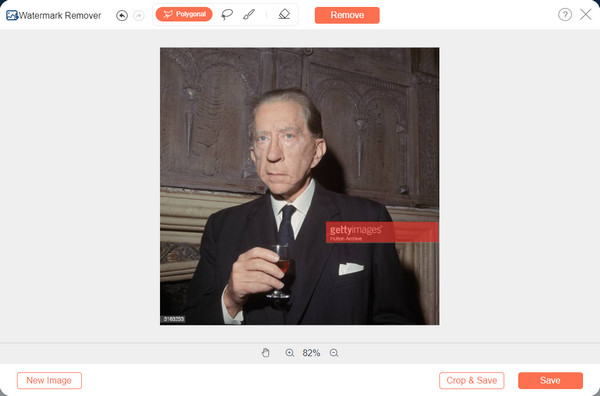
الخطوه 3.بمجرد تحديد الجزء المطلوب، انقر فوق الزر "إزالة" لمعالجته. قد تحتاج إلى تكرار تطبيق التمييز على الصورة حتى تحصل على التعديل النظيف. ثم انقر فوق الزر "اقتصاص وحفظ" لضبط حجم الصورة. بعد ذلك، انقر فوق الزر "حفظ" لتنزيل الإخراج. يمكنك النقر فوق الزر "صورة جديدة" لتحرير صورة أخرى.
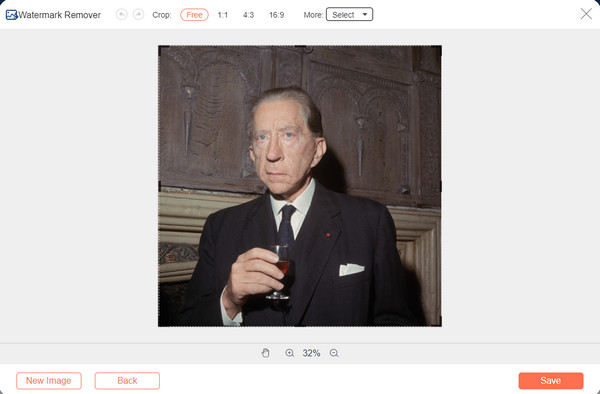
Photoshop لإزالة العلامة المائية Getty Images على نظامي التشغيل Windows/Mac
إليك أيضًا طريقة احترافية لإزالة العلامة المائية Getty Images على نظامي التشغيل Windows/Mac. يعد Adobe Photoshop أحد أفضل برامج تحرير الصور لإزالة العلامات المائية غير المرغوب فيها واقتصاص الصور وتغيير التنسيق والمزيد. ومع ذلك، فهو مكلف نسبيًا ويصعب على المبتدئين تعلم كيفية استخدامه. ولكن كما ذكرنا، فإن الاستثمار في أداة سطح مكتب احترافية يمكن أن يفيدك أكثر من إزالة العلامة المائية Getty Images. اتبع الخطوات التفصيلية أدناه:
الخطوة 1.افتح Photoshop على جهازك واستورد الصورة لإزالة العلامة المائية Getty Images؛ انقر فوق الزر "فتح" للمتابعة. بعد ذلك، ستحتاج إلى استخدام "أداة العصا السحرية" لتسليط الضوء على العلامة المائية. اضغط على مفتاحي "Ctrl و +" لتكبير المنطقة المطلوبة.
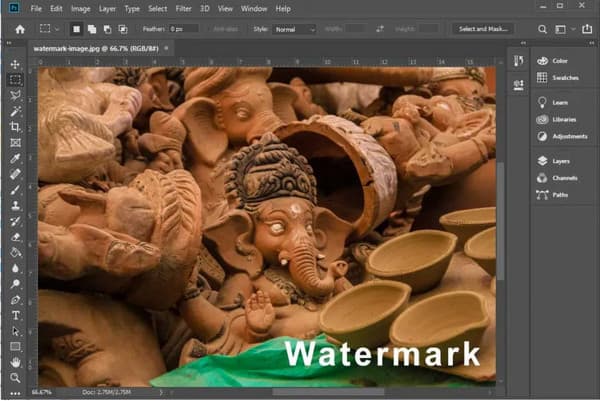
الخطوة 2.تحتاج إلى إجراء تغييرات طفيفة في التحديد لإضافة بعض وحدات البكسل الخلفية المحيطة بالعلامة المائية. انتقل إلى القائمة "تحديد" وانقر على الزر "تعديل". ضمن القائمة الفرعية، انقر فوق الزر "توسيع". اضبط قائمة "توسيع التحديد" على "5 بكسل من مربع الحوار الذي سيظهر". انقر فوق الزر "موافق" للتأكيد.
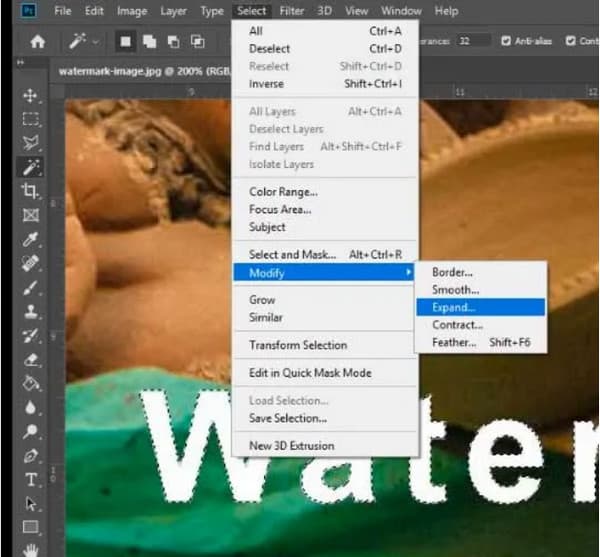
الخطوه 3.بعد ذلك، انتقل إلى قائمة "تحرير" وحدد خيار "التعبئة المدركة للمحتوى". من النافذة اليمنى، ستظهر لك معاينة العلامة المائية التي تمت إزالتها. قم بإجراء بعض التعديلات إذا لزم الأمر. ثم قم بحفظ الإخراج على جهازك.
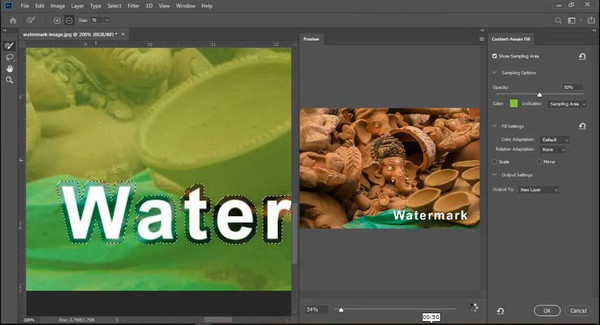
كيفية إزالة العلامة المائية Getty Images على Android/iPhone
في الواقع، هناك أيضًا تطبيقات لإزالة العلامة المائية Getty Images على Android/iPhone. يمكنك بسهولة تنزيل PicLab الموصى به من App Store أو Google Play. يمكنه التعامل مع حذف أي نوع من العلامات المائية، بما في ذلك الملصقات وتراكبات الصور. علاوة على ذلك، فهو يحتوي على ميزات أساسية أخرى لمساعدتك في تطبيق التأثيرات وتغيير الحجم والاقتصاص وما إلى ذلك. لسوء الحظ، تزعم التقارير والمراجعات وجود إعلانات غامضة وأخطاء لم يتم إصلاحها. اقرأ المزيد لإزالة العلامة المائية Getty Images باستخدام PicLab
الخطوة 1.قم بتنزيل التطبيق على جهازك وتشغيله. قم بتحميل الصورة التي تريد إزالة العلامة المائية بها.
الخطوة 2.حدد موقع "أداة التحديد" من قسم "مربع الأدوات" وحدد جزء الصورة الذي تريد إزالته. انقر فوق الزر "مسح" إذا قمت بتمييز جزء عن طريق الخطأ.
الخطوه 3.بمجرد تطبيق المزيل ، يمكنك حفظ الصورة المعدلة في معرض الصور الخاص بك. يمكنك الآن مشاركة الصورة على حساب الوسائط الاجتماعية الخاص بك.
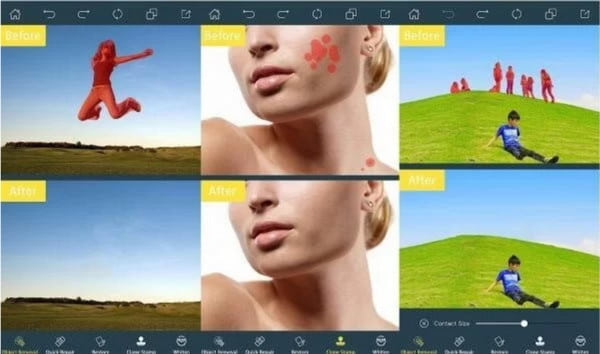
قراءة متعمقة
الأسئلة الشائعة حول إزالة العلامة المائية لـ Getty Image
-
لماذا تمتلك Getty Images علامة مائية خاصة بها؟
العلامة المائية هي وسيلة لمعرفة أنه عمل شخص آخر وأن الصورة محمية من انتهاك حقوق النشر. هذا هو السبب في أن الموقع يحتوي على جميع العلامات المائية الخاصة به لإظهار الأشخاص الذين يمتلكون الصور التي يلتقطونها.
-
هل يمكنني إزالة العلامة المائية باستخدام TikTok؟
الطريقة الوحيدة لإزالة علامة مائية من خلال TikTok هي قصها قدر الإمكان. لكن في هذه الحالة ، سيكون لديك فقط صورة صغيرة ذات نسبة تالفة. لم يذكر ذلك إذا كنت تريد قم بإزالة العلامة المائية على TikTok سوف تحتاج إلى مزيل احترافي. لذا ، فإن أفضل ما يمكنك فعله هو استخدام مزيل العلامة المائية مثل AnyRec Free Watermark Remover عبر الإنترنت.
-
هل إزالة علامة Getty Images المائية أمر غير قانوني؟
يعتمد ذلك على استخدام الصورة. إزالة علامة Getty Images المائية لمشروع مدرسي صغير غير قانوني. ولكن إذا استخدمت صورة وادعت أنها ملكك عبر وسائل التواصل الاجتماعي ، فقد تنتهك حقوق الطبع والنشر.
استنتاج
تساعد الأدوات الموصى بها في إزالة علامة Getty Images المائية. يعد تحرير الصور أكثر وضوحًا باستخدام أدوات ممتازة ، حتى الكمبيوتر أو الهاتف الذكي. ومع ذلك ، إذا لم تستطع الاستثمار في مزيل العلامات المائية الاحترافي ، AnyRec Free Watermark Remover عبر الإنترنت هو أفضل بديل. صفحة الويب مفتوحة دائمًا لك ، وتقدم أفضل خدمة مجانًا! قم بزيارة أفضل محرر صور اليوم!
 كيفية إزالة تشويش صورة باستخدام الأدوات عبر الإنترنت وتطبيقات الجوال لجميع الأجهزة
كيفية إزالة تشويش صورة باستخدام الأدوات عبر الإنترنت وتطبيقات الجوال لجميع الأجهزة